Fix: Fallout 76 Crashing
Fallout 76 hypades av Bethesda och det har definitivt fått berömmelse efter utsläppet. Men spelare har rapporterat att spelet faktiskt är fullt av buggar som ibland gör det nästan ospelbart. Den här artikeln fokuserar på varför spelet kraschar ständigt för vissa spelare, antingen vid start eller under spelet.

Metoderna nedan kommer att vara användbara för spelare vars installation stöder minimispecifikationerna för spelet och som inte har stora allmänna problem med sin installation. Följ metoderna som vi har utarbetat nedan för att förhindra att Fallout 76 kraschar ytterligare.
Vad orsakar Fallout 76 kraschar?
Listan över möjliga orsaker är kort men den representerar de flesta orsaker som spelarna har klagat på. Problemen är ganska mycket relaterade till grafikproblem:
- FPS går ibland till hög för användare som kör spelet med avancerade inställningar. Detta får spelet att bete sig fel och krascha. Försök begränsa FPS.
- Uppdateringar av din grafikkortdrivrutin kan ha orsakat inkompatibilitet att överväga att rulla tillbaka till den gamla drivrutinen.
Lösning 1: Begränsa din FPS med konfigurationsfilen
Eftersom spelet inte är riktigt krävande för PC-användare kan FPS (ramar per sekund) gå upp till 1000 med tanke på din GPU: s kraft. Det är dock inte nödvändigtvis bra eftersom det kan orsaka alla slags problem, inklusive spelets ständiga kraschar.
Detta inträffar ofta i menyer eller på hemskärmen. Följ metoderna nedan för att redigera Fallout76Prefs.ini-filen för att aktivera V-Sync som kommer att begränsa framerate till skärmens uppdateringsfrekvens (vanligtvis 60 Hz, 70 Hz eller 75 Hz).
- Navigera till mappens plats i File Explorer helt enkelt genom att öppna en mapp eller genom att klicka på mappikonen från aktivitetsfältet.
- Hur som helst, inuti en mapp eller bibliotekets post, dubbelklicka för att öppna din lokala skiva och navigera till användare >> Ditt kontos namn >> Dokument >> Mina spel >> Fallout 76 . Navigering till dokument kan också förkortas från snabbåtkomstfältet som finns på vänster del av alla öppnade mappar.

- Högerklicka på filen som heter ' Fallout76Prefs' och välj att öppna den med Notepad.
- Använd tangentkombinationen Ctrl + F eller klicka på Redigera på toppmenyn och välj alternativet Sök från rullgardinsmenyn för att öppna sökrutan.
- Skriv " iPresentInterval " i rutan och ändra värdet bredvid det från 0 till 1. Använd tangentkombinationen Ctrl + S för att spara ändringarna eller klicka på Arkiv >> Spara och avsluta anteckningar.

- Försök köra spelet igen för att kontrollera om Fallout 76-kraschproblemet fortfarande visas!
Obs : Om du inte märker några förändringar i spelet kan det vara nödvändigt att tvinga V-Sync med kontrollpanelen på grafikkortet du använder genom att justera inställningarna relaterade till Fallout76. Följ stegen nedan (NVIDIA- eller AMD-användare).
NVIDIA:
- Högerklicka på skrivbordet, på den tomma sidan utan ikoner, och välj NVIDIA Control Panel- posten från snabbmenyn som kommer att visas. Du kan också dubbelklicka på NVIDIA-ikonen i systemfältet om du ser det. NVIDIA Kontrollpanel kan också placeras i den vanliga Kontrollpanelen genom att växla till vyn Stora ikoner och lokalisera den.

- Under avsnittet 3D-inställningar i vänster navigationsfönster klickar du på Hantera 3D-inställningar på vänster navigationssida och navigerar till programinställningarna
- Klicka på Lägg till och se till att du söker efter din dator efter den körbara som används för att starta Fallout 76. Den finns i mappen där du bestämde dig för att installera spelet.

- Under Specificera inställningarna för detta programavsnitt bläddrar du ner tills du ser den vertikala synkroniseringen Klicka på pilen och ställ in den på. Detta kommer att tvinga V-Sync för Fallout 76!

AMD:
- Högerklicka på grafikkortsikonen i aktivitetsfältet (efter att ha valt att visa alla appar) och välj Radeon-inställningar på snabbmenyn.
- Klicka på fliken Spel på hemskärmen och välj Fallout 76 i listan över spel du har på din dator.

- Välj alternativet Profildiagram längst upp och klicka på pilen bredvid posten Vänta på vertikal uppdatering i listan.
- Välj alternativet Alltid på från rullgardinsmenyn. Du kan också använda alternativet Enhanced Sync om du använder några av de nyare Radeon-grafikkorten.

- Spara inställningarna för spelet och starta om det för att se om spelet fortfarande kraschar.
Obs : Det finns spelare för vilka tvärtom fungerade! Detta betyder att de hade aktiverat V-Sync medan kraschen inträffade och att den stannade när de inaktiverade den. Detta kan göras på samma sätt genom att använda metoderna ovan.
I filen Fallout76Prefs.ini ändrar du helt enkelt linjen “ipresentinterval” från 1 till 0 eller väljer alternativet Av i NVIDIA- eller AMD-verktyg.
Lösning 2: Installera en äldre drivrutin
En nyligen uppdaterad grafikdrivrutin kan ha orsakat spelet felaktigt. Detta problem rapporteras vanligtvis till både grafikkortstillverkaren och till Bethesda, men det kan ta en stund för någon av dem att åtgärda problemet. Under tiden kan det hjälpa dig att helt enkelt använda en äldre version av drivrutinen för att lösa problemet!
- Klicka på Start-menyknappen, skriv in " Enhetshanteraren " efteråt och välj den från listan över tillgängliga resultat genom att bara klicka på den första. Du kan också knacka på Windows Key + R-tangenten för att få fram dialogrutan Kör. Skriv in “ devmgmt.msc ” i dialogrutan och klicka på OK för att köra det.

- Eftersom det är den grafikkortdrivrutin du vill uppdatera på din dator, utöka avsnittet Skärmadaptrar, högerklicka på ditt grafikkort och välj Avinstallera enhet
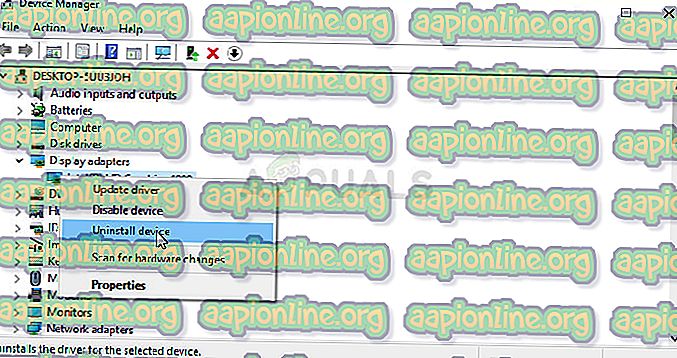
- Bekräfta alla dialoger eller uppmaningar som kan be dig bekräfta avinstallationen av den aktuella drivrutinen för grafikenhet och vänta tills processen är klar.
- Leta efter din grafikkortdrivrutin på NVIDIAs eller AMD: s Ange önskad information om kortet och ditt operativsystem och klicka på Sök .
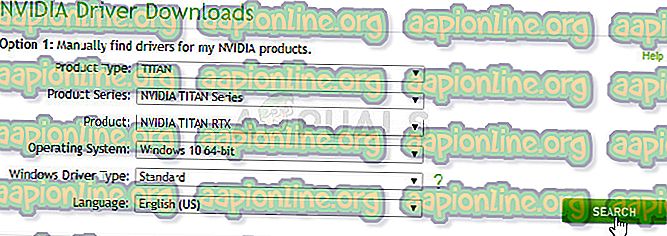
- En lista över alla tillgängliga drivrutiner ska visas. Se till att du bläddrar nedåt tills du når önskad post, klicka på dess namn och ladda ner knappen efteråt. Spara den på din dator, öppna den och följ instruktionerna på skärmen för att installera den. Kontrollera om Fallout76 fortfarande kraschar!
Lösning :
Om metoderna ovan inte riktigt har fungerat för dig kan du prova en lösning tills problemet är löst i senare uppdateringar och korrigeringar. Lösningen består av att välja spel från spelets hemskärm och använda tangentkombinationen Alt + Tab för att gå tillbaka till Desktop.
När du har hört ljudet i spelet, vilket betyder att spelet har laddats, klickar du på spelets ikon i systemfältet för att återställa det på fullskärm. Detta kan vara irriterande att göra varje gång men det har fungerat för många spelare!



